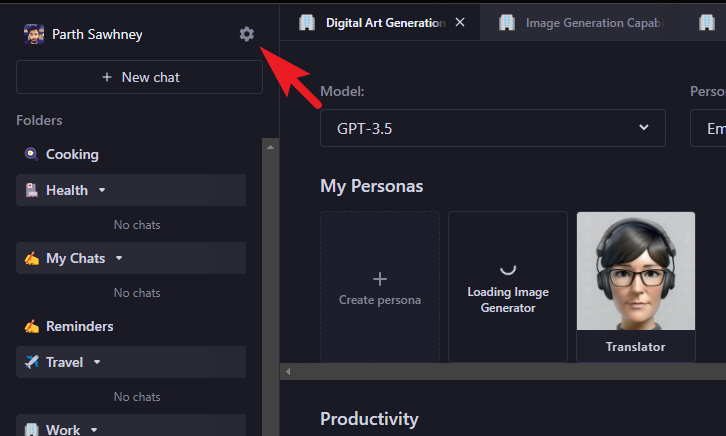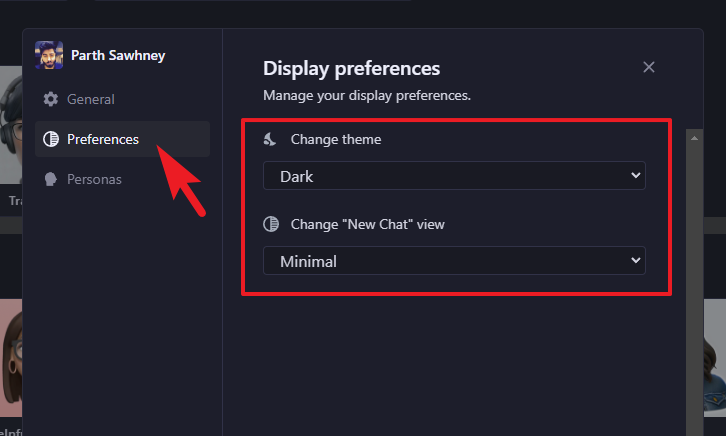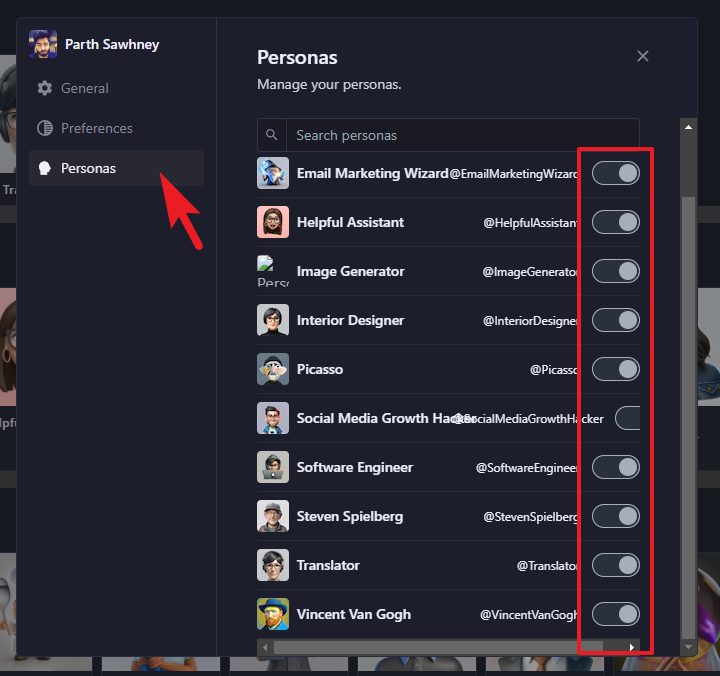Forefront AI bietet Ihnen eine Plattform, auf der Sie problemlos mehrere große Sprachmodelle als Ihr eigenes KI-Modell für einzigartige und spezifische Aufgaben trainieren können. Es gibt auch eine für alle offene Website, auf der Sie einzigartige Persona-KIs erstellen können, teilweise ohne Eingaben Ihrerseits.
Ganz gleich, ob Sie einen KI-Chatbot für Ihre Mitarbeiter/Kunden bereitstellen oder sich mit den Funktionen von Forefront AI mit benutzerdefinierten Personas vergnügen möchten, dieser Leitfaden erfüllt beide Zwecke.
Was ist Forefront AI?
Forefront AI ist eine Plattform, die Ihnen Zugriff auf mehrere vorab trainierte große Sprachmodelle bietet, mit denen Sie eine Feinabstimmung durchführen können (eine Technik zur Übertragung des Gelernten, um ein neues KI-Modell speziell für Ihren Anwendungsfall zu erstellen). verschiedene Leistungsstufen passend für unterschiedliche Aufgaben.
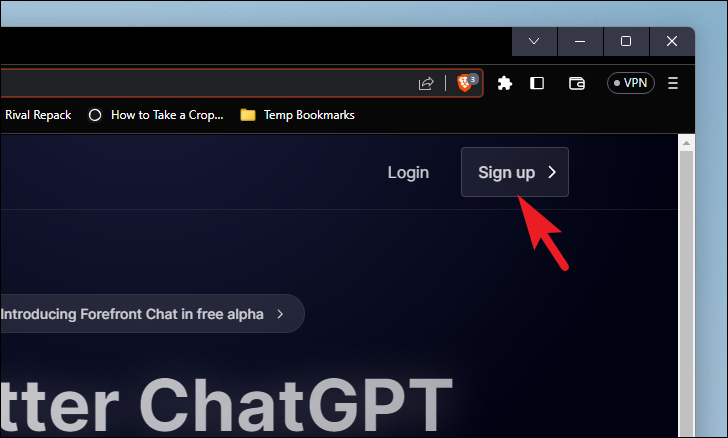
Diese Modelle können mit nur 100 Trainingsbeispielen verfeinert werden. Sie können dann problemlos auf Ihre einzigartige App oder Ihren Workflow angewendet werden, der im Handumdrehen das Verständnis natürlicher Sprache oder Codes erfordert.
Nachfolgend finden Sie eine Tabelle der von Forefront AI bereitgestellten Modelle:
„Parameter“ sind verschiedene Arten von Einstellungen, die Ihnen die Kontrolle über die „Abschlüsse“ des KI-Modells erleichtern. Zum besseren Verständnis ist „Vervollständigung“ die von der KI generierte Ausgabe (Antwort) für die vom Benutzer gegebene „Eingabeaufforderung“ (die Frage, die Sie im Chatfeld stellen), die dann für jede Aufgabe in natürlicher Sprache auf die KI angewendet wird. Mit „Temperatur“, einem der neun Parameter, können Sie beispielsweise den deterministischen Wert des Modells steuern, d. h. wenn der Wert näher bei Null liegt, wird immer die gleiche Ausgabe generiert die gleiche Aufforderung wird gegeben. Wenn der Wert jedoch näher bei 1 liegt, führt dies zu kreativeren Ergebnissen. Daher wird ein höherer Wert für die KI bevorzugt, die mit der Ideen-oder Inhaltsgenerierung beauftragt ist. Um ein Modell zu optimieren, müssen Sie einen Datensatz hochladen, der in einer JSONL-Datei vorliegen muss, wobei jede Zeile aus einem Eingabeaufforderungs-Vervollständigungspaar besteht, das ein Beispiel für Ihre Aufgabe darstellt. Forefront empfiehlt, jedes Modell für eine bestimmte Aufgabe zu trainieren. Die Forefront-Plattform bietet einen kostenlosen Plan, und sobald Sie ausreichend skaliert haben, können Sie deren Pauschalpreismodelle je nach Bedarf und Anforderung nutzen. Nachfolgend finden Sie alle von Forefront AI angebotenen Preismodelle: Wenn Sie das verwirrt, finden Sie hier eine kurze Erklärung: Große Sprachmodelle verstehen den Text, indem sie ihn in Token zerlegen. Grob gesagt besteht ein Token aus 4 Zeichen. Zum besseren Verständnis hier einige Beispiele: 1 Token besteht aus 4 Zeichen. 30 Token sind 1-2 Sätze. 100 Token sind ein Absatz. Nun, abgesehen von Als Unternehmensplattform bietet Forefront AI auf seiner für alle zugänglichen Website auch Forefront Chat an, der neben GPT 3.5 auch kostenlosen Zugang zum GPT 4.0-Modell von OpenAI bietet. Forefront AI ist außerdem eine Partnerschaft mit Anthropic AI eingegangen und bietet als erstes Unternehmen Zugriff auf deren KI-Modelle mit den Namen „Claude“ und „Claude Instant“. Das Hauptziel von Anthropic AI besteht darin, eine KI zu schaffen, die Sicherheit über alles stellt und gleichzeitig die KI in die gewünschte Richtung lenkbar macht. Der Zugriff auf das GPT4.0-Modell ist zwar kostenlos, aber auf diese beschränkt 5 Aufforderungen alle 3 Stunden; die gleiche Grenze gilt für Claude. Für GPT 3.5 und Claude Instant bietet es alle 3 Stunden 1000 Eingabeaufforderungen. Wenn Sie die Möglichkeiten der großen Sprachmodelle kennenlernen möchten, können Sie ganz einfach ein Konto erstellen und es testen. Zu seinen Funktionen gehören: Chat-Kategorisierung: Es benennt Ihre Konversation automatisch und kategorisiert sie in einem Ordner, damit Sie später leichter darauf zugreifen können. Dies ist definitiv ein Alleinstellungsmerkmal (USP), da zum Zeitpunkt des Schreibens dieses Artikels nur Forefront AI diese Funktion anbietet. Personas: Forefront AI hilft Ihnen auch dabei, Personas praktisch ohne Eingaben von Ihnen zu erstellen, im Gegensatz zu anderen Charakter-KIs, die eine Menge Informationen zur Charakterisierung benötigen Persona. Darüber hinaus können Sie es immer noch optimieren, wenn es nicht Ihren Anforderungen entspricht. Verschiedene Personas ermöglichen es ihm auch, Aufgaben wie die Bildgenerierung, das Zusammenfassen von PDFs usw. zu übernehmen. Es ist wichtig zu erwähnen, dass Forefront AI hier nicht auf bemerkenswert fein abgestimmte Charakterisierungen von Personas abzielt. Es bietet Ihnen im Grunde eine Plattform, mit der Sie in wenigen Sekunden eine Persona Ihres erforderlichen KI-Modells zum Laufen bringen können. Und da es auf dem GPT 4.0-Sprachmodell mit Internetzugang basiert, kann es Anfragen und Eingabeaufforderungen effizient und präzise verstehen. Teilbare Chats: Ein weiteres Alleinstellungsmerkmal von Forefront AI sind die gemeinsam nutzbaren Chats. Im Gegensatz zu anderen KIs können Sie mit Forefront einen Chat mit jedem, von dem Sie glauben, dass er davon profitieren könnte, mit einem einfachen Klick auf eine Schaltfläche teilen. Es bietet einen gemeinsam nutzbaren Link, den andere in einem Browser öffnen und den gesamten Chat problemlos lesen können. In diesem Leitfaden besprechen wir, wie Sie Forefront Chat verwenden können und nicht der Business-Modus von Forefront AI. Zuerst müssen Sie ein Konto auf der Forefront AI-Plattform erstellen. So erstellen Sie ein Konto, gehen Sie mit Ihrem bevorzugten Browser zu www.forefront.ai. Klicken Sie anschließend auf die Schaltfläche „Anmelden“, um fortzufahren. Sie können sich mit Ihrer E-Mail-Adresse anmelden oder mit Ihrem Google-Konto fortfahren. Danach wird ein Onboarding-Fenster angezeigt. Es wird eine Ausstellung geben, wie ein Chatfenster aussieht. Klicken Sie auf „Weiter“, um fortzufahren. Anschließend können Sie einige der Ordnerkategorien auswählen, die Sie gleich zu Beginn haben möchten. Wie bereits in diesem Handbuch erwähnt, benennt und kategorisiert Forefront AI Ihre Chats automatisch in diesen Ordnern. Später können auch weitere Kategorien hinzugefügt werden. Klicken Sie nach der Auswahl auf „Weiter“, um fortzufahren. Wählen Sie im nächsten Bildschirm die Personas aus, mit denen Sie beginnen möchten. Sie können beliebig viele oder gar keine auswählen. Wenn Sie keine Persona auswählen, wird standardmäßig „Helpful Assistant“ hinzugefügt. Denken Sie daran, dass Sie auch Ihre eigenen Personas erstellen können. Sobald Sie fertig sind, klicken Sie auf die Schaltfläche „Weiter“. Im letzten Fenster Klicken Sie auf die Schaltfläche „Fertig stellen“. Die Funktion „Teilen“ wird später in diesem Handbuch erläutert. Danach können Sie das Haupt-Dashboard sehen. Sie können die Sprache auswählen Modelle aus der oberen linken Ecke über das Dropdown-Menü auswählen. Die Optionen sind hauptsächlich GPT 4.0-Modell, GPT 3.5-Modell, Claude oder Claude Instant. Forefront AI ist eine der wenigen KI-Plattformen, die kostenlosen Zugriff auf das GPT 4.0-Modell bietet. Direkt daneben finden Sie das Dropdown-Menü „Persona“. Wenn Sie zum Zeitpunkt des Onboardings Personas ausgewählt hatten, sollten Sie diese im Dropdown-Menü sehen. Andernfalls wird die Liste automatisch mit Personas gefüllt, wenn Sie beginnen, Personas zu verwenden oder eine zu erstellen. Klicken Sie auf „Persona erstellen“, um Ihre eigene hinzuzufügen. Dadurch wird ein Overlay-Fenster auf Ihrem Bildschirm geöffnet. Sie sehen die Einführungsnachricht der Persona im Chatfenster. Sie können über das Nachrichtenfeld chatten und ihn bitten, Ihre Aufgaben auszuführen. Im folgenden Beispiel können Sie sehen, dass die KI eine umfassende „Vervollständigung“ für die gegebene „Eingabeaufforderung“ zur Übersetzung eines Textes vom Englischen ins Deutsche generieren konnte. Hinweis: Stellen Sie sicher, dass Ihre Eingabeaufforderungen klar genug sind. Die Klarheit und Vollständigkeit der Antwort hängt von der Qualität der Eingabeaufforderungen ab. Um das Sprachmodell oder die Persona im Handumdrehen zu wechseln, klicken Sie auf das „+“-Symbol. Verwenden Sie dann das individuelle Dropdown-Menü. Wie bereits in der Anleitung erwähnt, benennt Forefront die Konversation automatisch und kategorisiert sie in einem geeigneten Ordner. Falls Sie zum Zeitpunkt des Onboardings keinen Ordner hinzugefügt haben, werden alle Ihre Chats im Ordner „Meine Chats“ klassifiziert. Falls Sie die Persona optimieren oder beschreiben müssen, damit sie Ihre beabsichtigten Aufgaben besser versteht, gehen Sie zum Haupt-Dashboard und bewegen Sie den Mauszeiger darauf über die Persona, die Sie gerade erstellt haben. Klicken Sie dann auf das Symbol „Bearbeiten“. Dadurch wird ein Overlay-Fenster auf Ihrem Bildschirm angezeigt. Scrollen Sie danach nach unten und aktivieren Sie den Schalter für „Persona-Anweisungen anpassen“. Anschließend können Sie die Art der Charakterisierung dieser Person näher erläutern. Hinweis: Stellen Sie sicher, dass Sie die gewünschten Eigenschaften hervorheben und auch ausdrücklich die Charaktereigenschaften erwähnen, die Sie nicht haben möchten. Sie können auch das Niveau der Fachkenntnisse beschreiben, was genau sein Zweck wäre und welche Art von Dialekt verwendet werden sollte. Wie bereits erwähnt, können unterschiedliche KIs einzigartig sein Fähigkeiten, die andere möglicherweise nicht haben. Daher gibt es eine andere Persona für die Erstellung von Bildern, eine andere für das Transkribieren von Audio und eine völlig andere für die Zusammenfassung von PDFs. Um ein Bild zu erstellen, suchen Sie die Persona „Vincent Van Gogh“ und klicken Sie darauf. Dann geben Sie Folgendes ein oder kopieren Sie es +Fügen Sie #Bild ein und geben Sie Ihre Eingabeaufforderung ein. Drücken Sie anschließend die Eingabetaste, um mit der Generierung des Bildes zu beginnen. Es wird ein Bild generiert und darauf geantwortet. Klicken Sie auf die Schaltfläche „Herunterladen“, wenn Sie das Bild lokal speichern möchten. Um eine Audiodatei oder ein YouTube-Video zu transkribieren, navigieren Sie zur Kachel „Social Media Growth Hacker“ und klicken Sie darauf, um fortzufahren. Geben Sie dann #transcribe ein oder kopieren Sie es und fügen Sie es ein URL. Drücken Sie dann die Eingabetaste, um mit der Transkription zu beginnen. Wenn Sie eine Audiodatei haben, klicken Sie auf die Schaltfläche „Anhang“ und verwenden Sie das sich öffnende Datei-Explorer-Fenster, um zu der Datei zu navigieren und sie hochzuladen. Wiederholen Sie nach dem Hochladen den obigen Schritt, um es zu transkribieren. Um ein PDF zusammenzufassen, gehen Sie zum „Hilfreichen Assistenten“ und klicken Sie darauf. Verwenden Sie dann das Anhangssymbol und laden Sie eine PDF-Datei über das sich öffnende Datei-Explorer-Fenster hoch. Als nächstes geben Sie #summarize ein oder kopieren + einfügen und geben Sie ein der PDF-Name. Dies ist jedoch nicht notwendig; Wie Sie im Bild unten sehen können, haben wir die Aufforderung „Können Sie mir das hochgeladene PDF zusammenfassen?“ bereitgestellt und das war gut zu gehen. Sie können auch Fragen zum Inhalt der PDF-Datei stellen, indem Sie den #ask-Tag verwenden. Unten finden Sie ein Beispiel. Sie können den „Hilfreichen Assistenten“ auch bitten, Erinnerungen und Timer einzurichten, eine Aufgabenliste zu erstellen und Ihren Kalender zu markieren, um kreativer zu sein. Wenn Sie zu diesem Zeitpunkt Ordner hinzugefügt haben Beim Onboarding können Sie Ihre Chats entsprechend in diesen Ordnern kategorisiert sehen. Wenn Sie weitere hinzufügen möchten, klicken Sie auf das „+“-Symbol, um fortzufahren. Falls Sie einen Ordner erstellt haben, geben Sie einen passenden Namen ein und klicken Sie dann auf das Häkchen, um ihn zu speichern. Um Ihr Profil und Ihre Kontodetails zu verwalten, klicken Sie auf „Zahnrad“-Symbol neben Ihrem Profilbild. Dadurch wird ein Overlay-Fenster auf Ihrem Bildschirm angezeigt. Auf der Registerkarte „Allgemein“ können Sie entweder Ihren Namen aktualisieren oder die Löschung Ihres Kontos beantragen, indem Sie auf die Schaltfläche „Konto löschen“ klicken. Auf der Registerkarte „Einstellungen“ können Sie das Design in „Hell“ oder „Dunkel“ ändern. je nach Neigung. Sie können die Chat-Ansicht auch über das Dropdown-Menü auf der Seite ändern. Über die „Personas“ Auf der Registerkarte „Personas“ können Sie Personas deaktivieren, indem Sie einzelne Schalter deaktivieren, die Sie nicht benötigen. Sie verschwinden auch aus dem Dropdown-Menü „Personas“ im Haupt-Dashboard. Forefront ist mit vorab trainierten großen Sprachmodellen die beste Option, wenn Sie einen KI-gestützten Chatbot für Ihr Unternehmen einsetzen möchten. Auch wenn Sie auf der Suche nach wenig Hilfe in Ihrem Alltag sind, ist die Forefront AI genau das Richtige für Sie. Darüber hinaus sollte die Tatsache, dass es sich um eine der wenigen Plattformen handelt, die kostenlosen Zugang zu GPT-4 bieten (eine weitere ist Perplexity AI), Inspiration genug sein, es auszuprobieren. Starter (29 $/Monat) Growth (99 $/Monat) Team (299 $/Monat) Enterprise (benutzerdefinierte Preise) 5 Mio. serverlose Token 20 Mio. serverlose Token 50 Mio. serverlose Token Unbegrenzte serverlose Token 5 fein abgestimmte Modelle 10 fein abgestimmte Modelle 20 fein abgestimmte Modelle Unbegrenzte fein abgestimmte Modelle 1 Benutzer 2 Benutzer 10 Benutzer Unbegrenzte Benutzer Discord-Unterstützung Discord-Unterstützung Standard-Support Prioritätsunterstützung Dedizierte Ressourcen Dedizierte Ressourcenrabatte Fein abgestimmte Modelle exportieren Exportieren Feinabgestimmte Modelle
Forefront Chat
Verwenden von Forefront AI
Erste Schritte mit Forefront AI
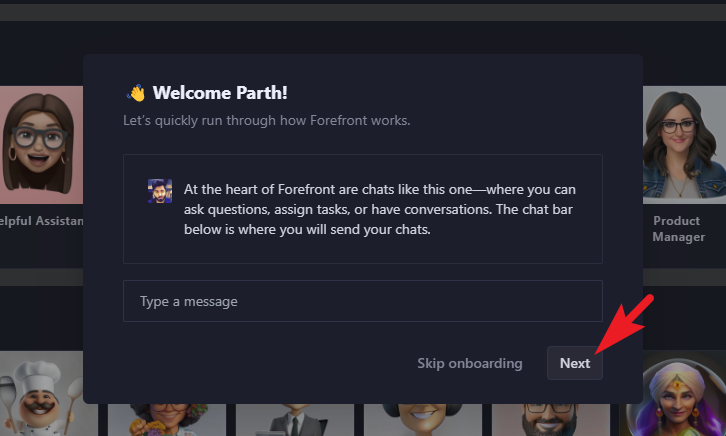
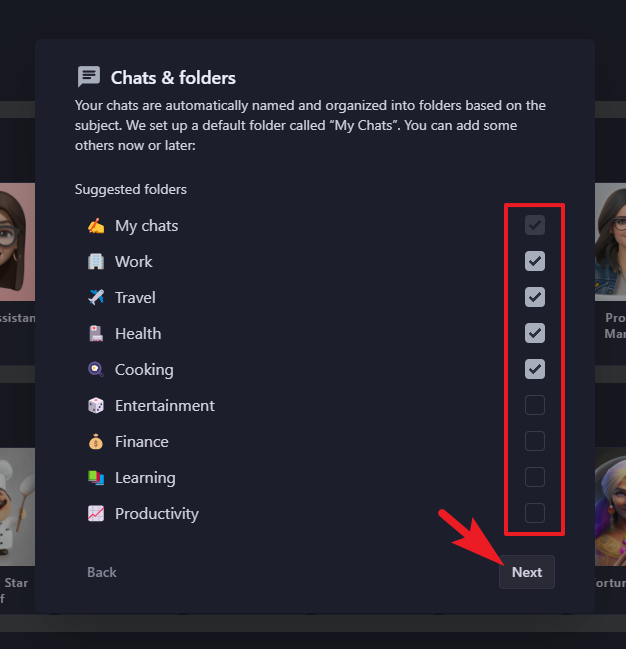
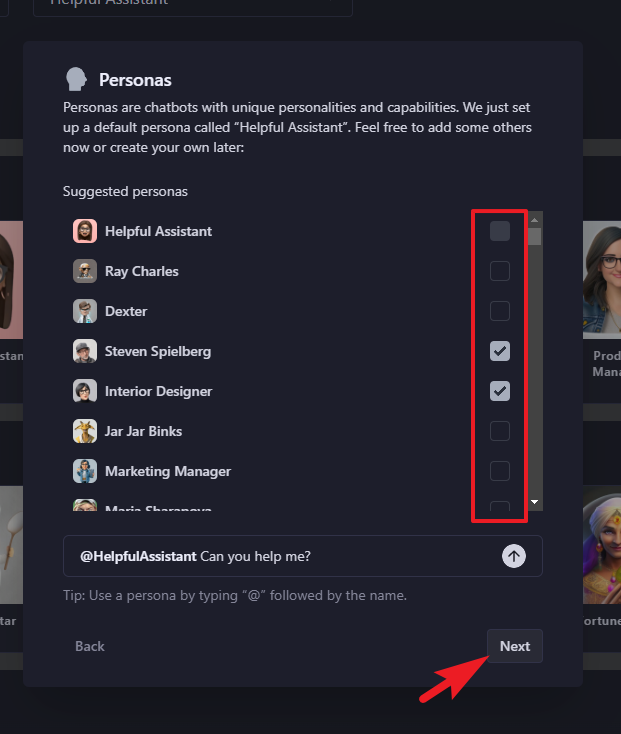
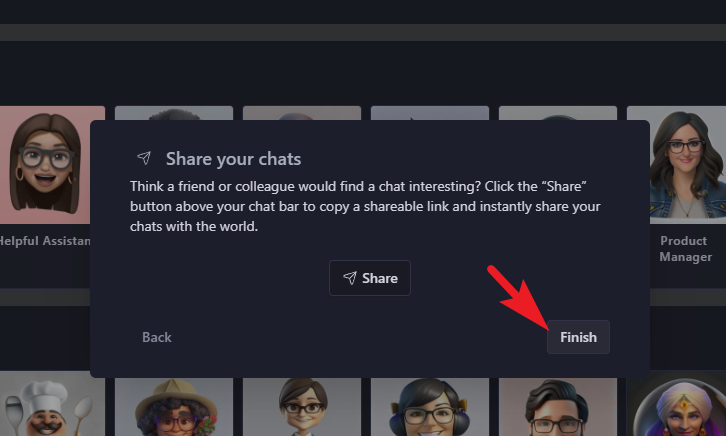
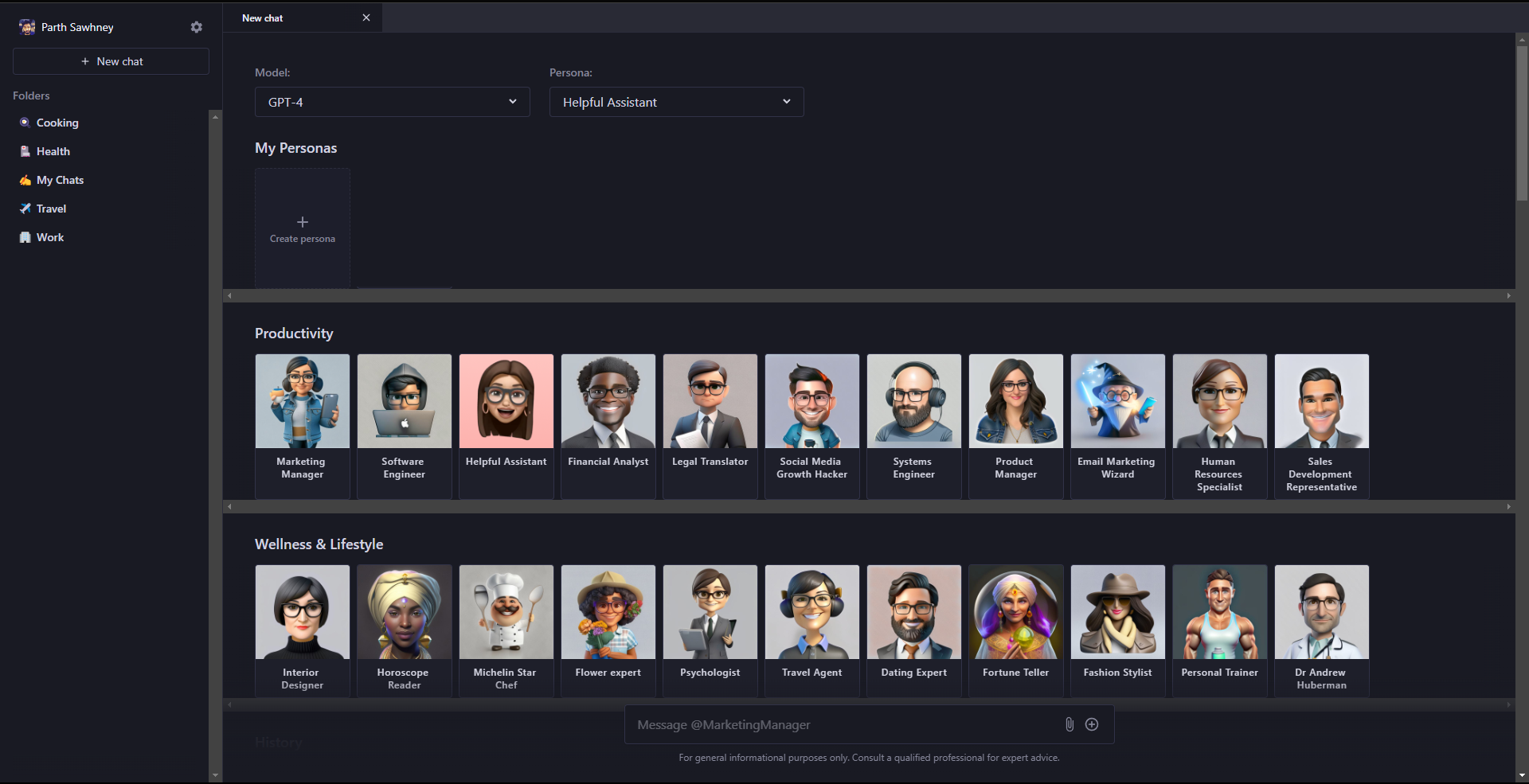
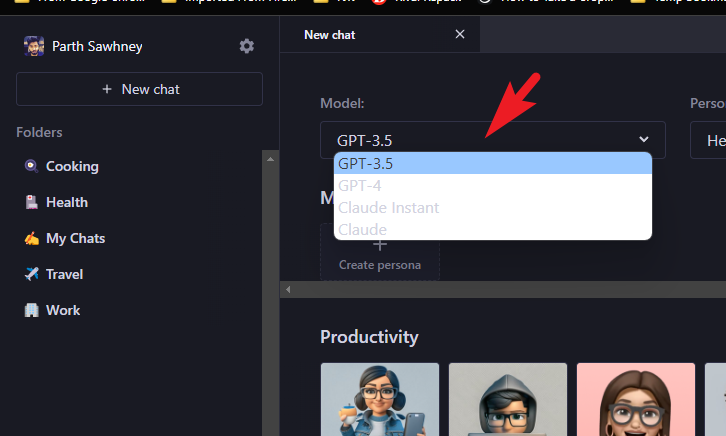
Personas verwenden
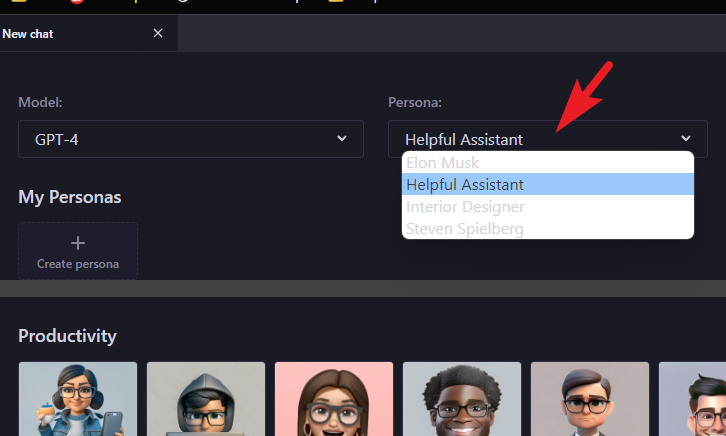
 Sie können sehen, dass Forefront AI automatisch eine Miniaturansicht für die Persona erstellt hat.
Sie können sehen, dass Forefront AI automatisch eine Miniaturansicht für die Persona erstellt hat.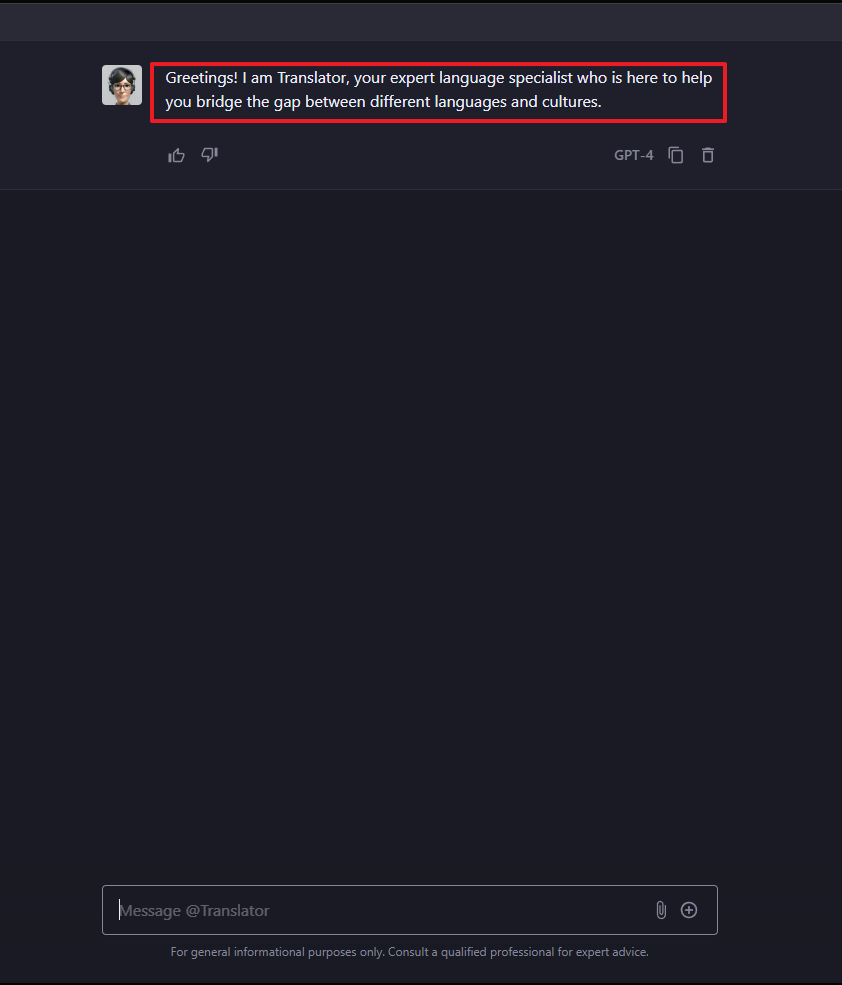
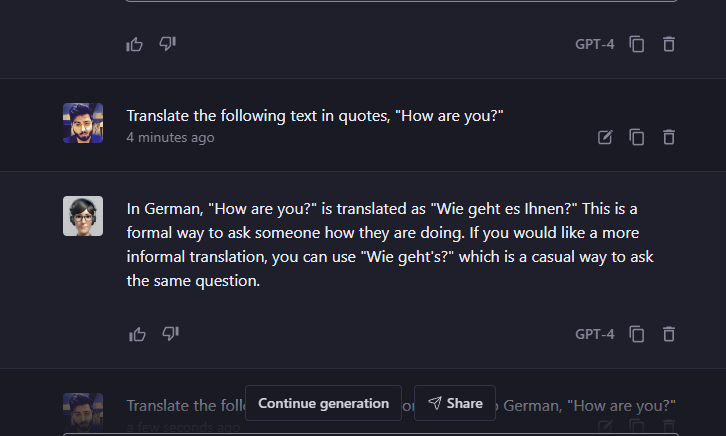
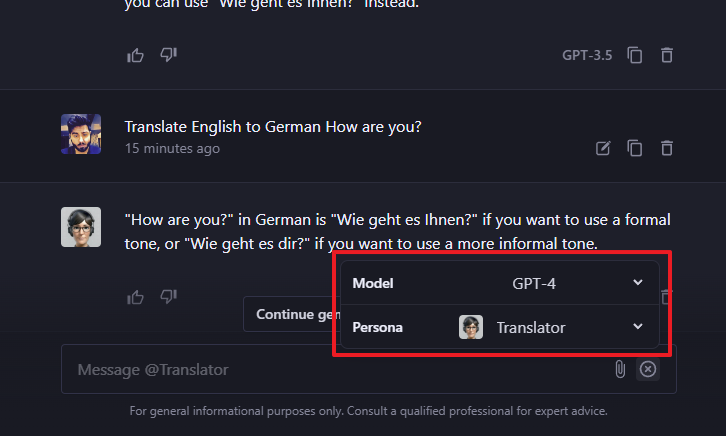
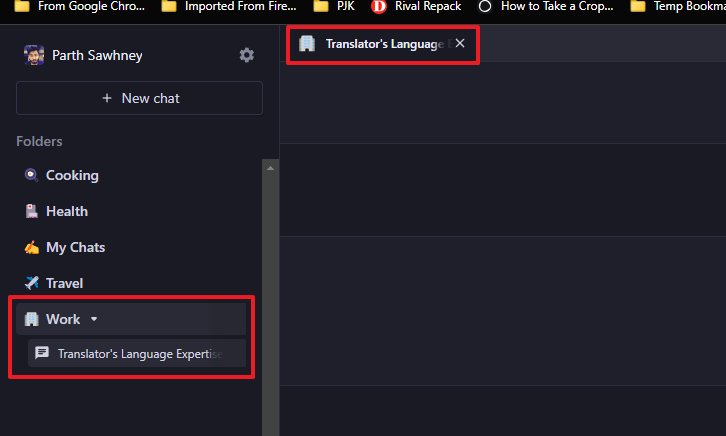
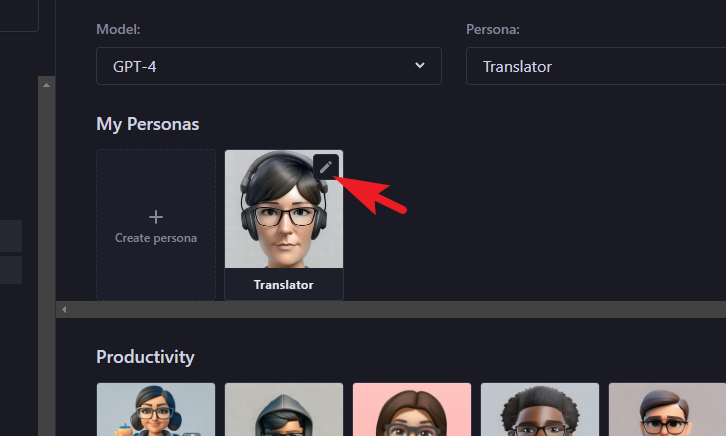
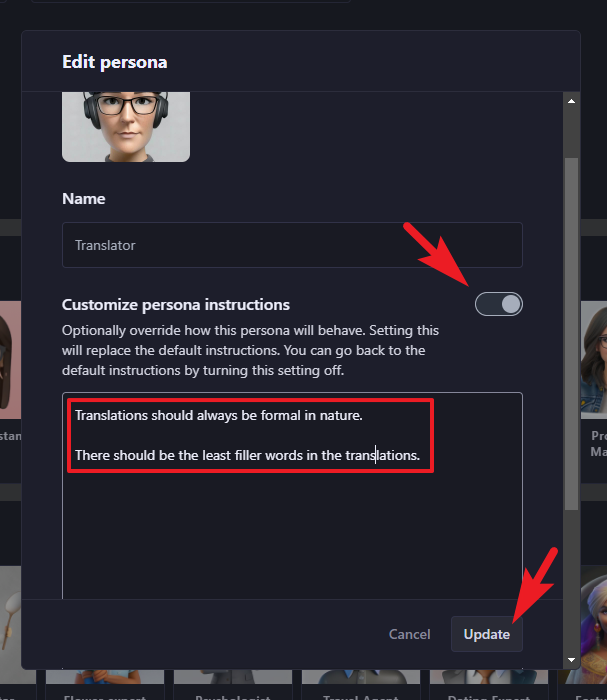
Bilder erstellen, Audio transkribieren oder PDFs zusammenfassen
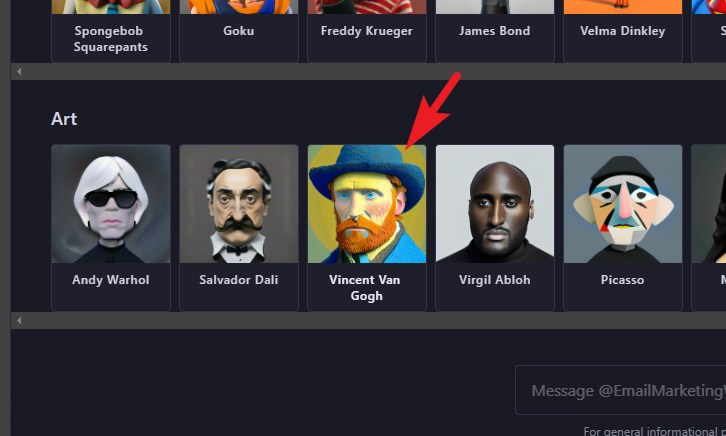
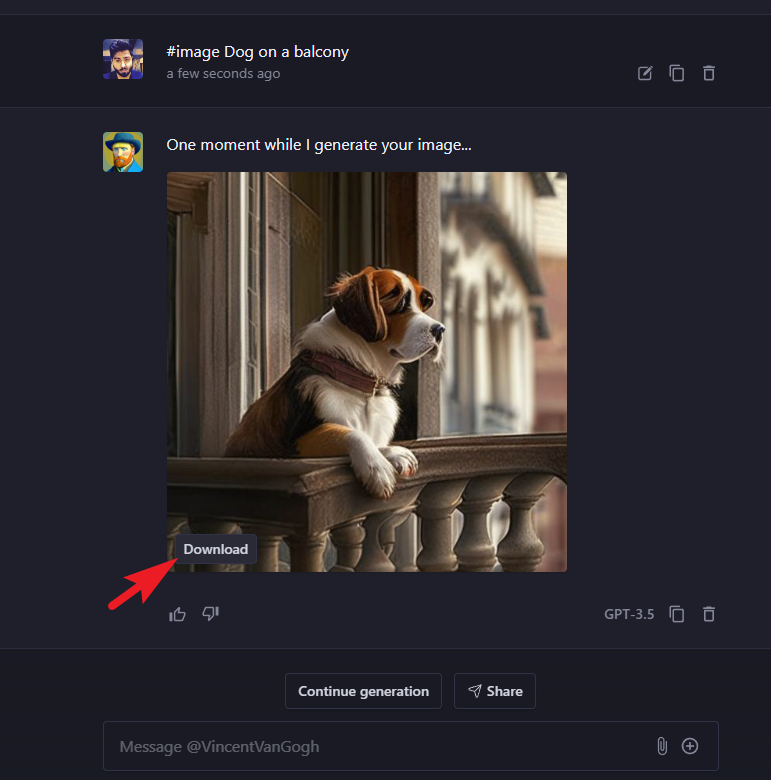
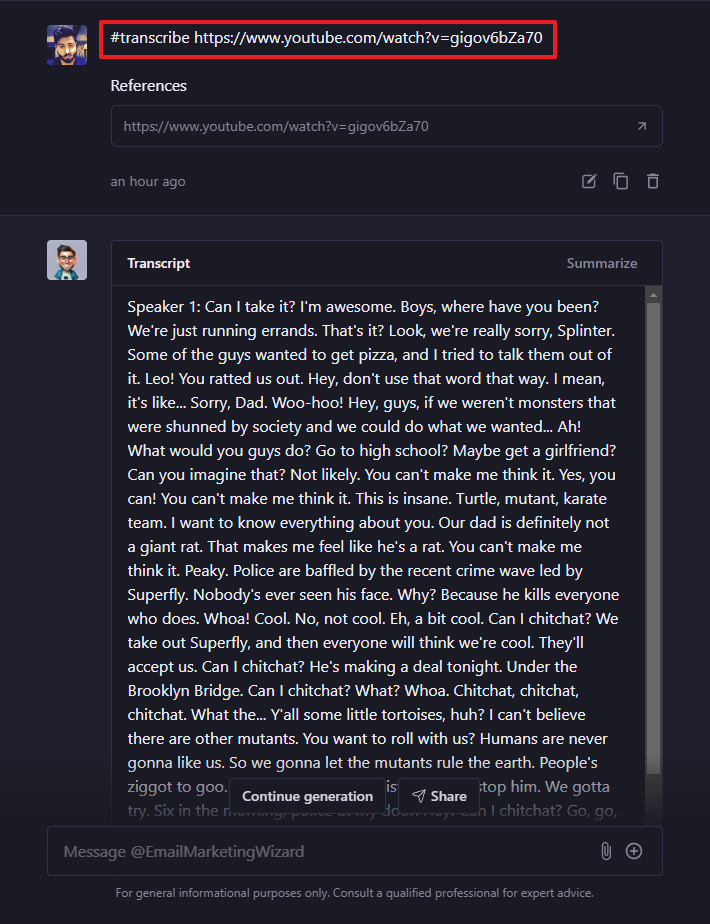
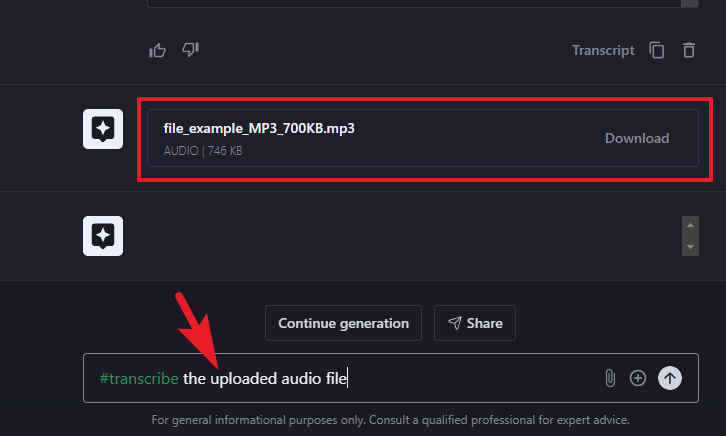
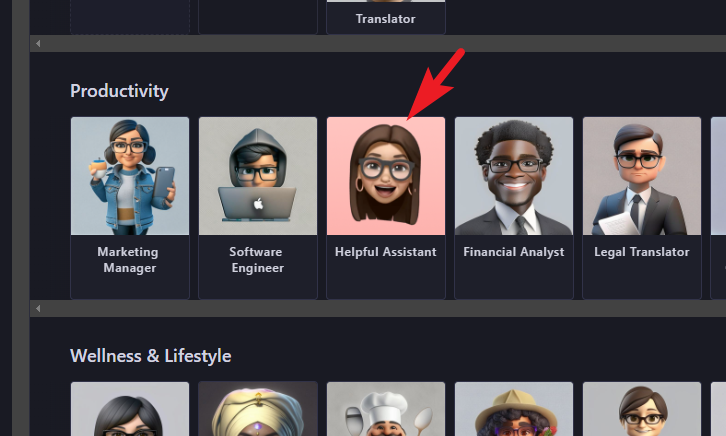
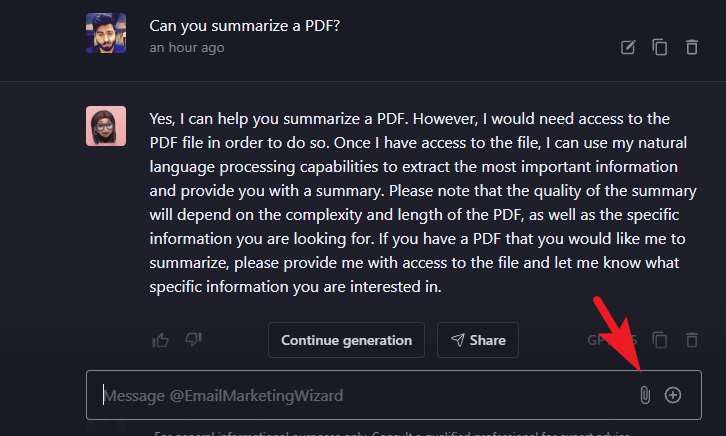
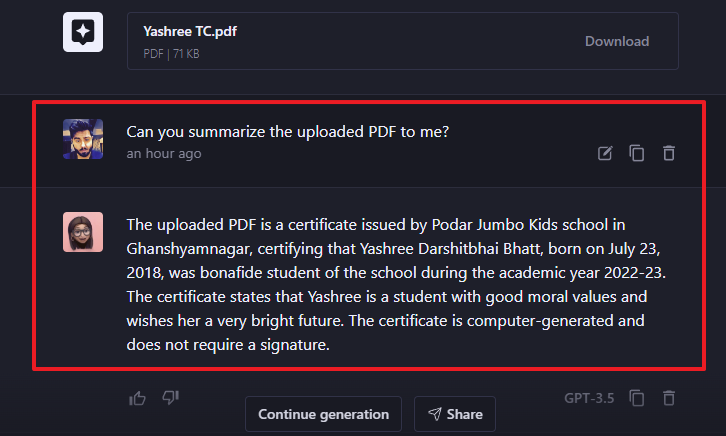
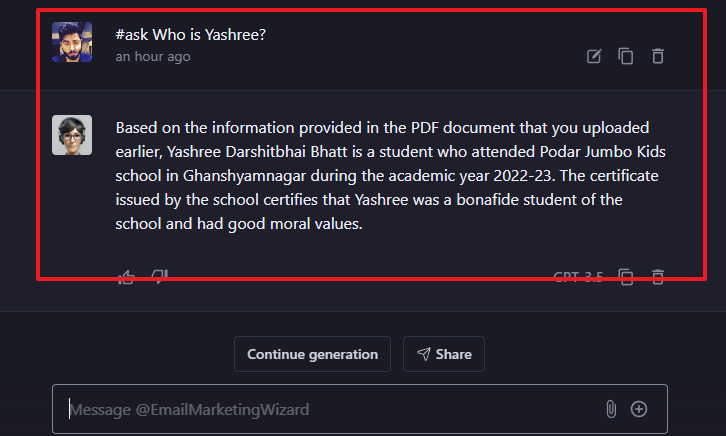
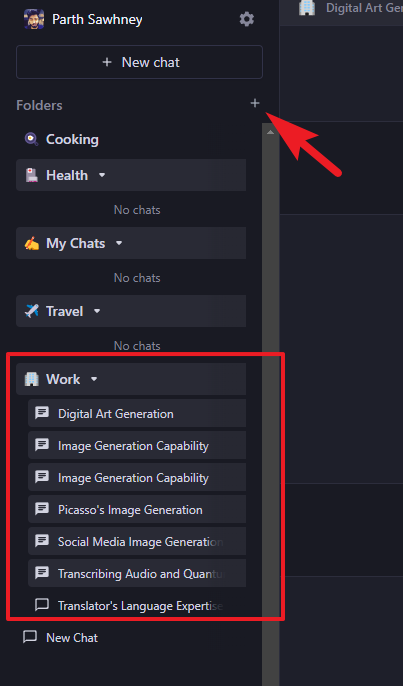
Profil verwalten